Podczas konfigurowania serwera organów ścigania różni operatorzy często wybierają: naruszać ich bezpieczeństwo i prywatność ten Jeśli zauważysz nieudaną próbę połączenia, możesz to sprawdzić i zeskanować.
Ta usługa jest świadczona przez Secure Shell, znany również jako SSH. Poziom ochrony w systemie operacyjnym Linux, który: szyfruje transmisję danych ten
Ten protokół działa jako pośrednik, chroniąc połączenie między klientami i serwery ten Uniemożliwić osobie trzeciej przechwycenie wymiany informacji.
Jeśli chodzi o administratorów łączących zalety SSH ze swoim serwerem, pozwala im to zrobić. złącze oraz dystans ten Które można skonfigurować zgodnie z życzeniami użytkownika, aby zwiększyć ochronę.
Jeśli chcesz zainstalować i dowiedzieć się, jak korzystać z Secure Shell, aby zobaczyć nieudane próby logowania na swoim serwerze, rozważ Linux ma bardzo proste polecenia, które pozwalają to zrobić.
Przeczytaj i zapisz go, aby uniemożliwić jakiejkolwiek jednostce dalsze próby inwazji na zarządzany serwer.
Jak zainstalować Secure Shell, aby wyświetlić nieudane próby połączenia z serwerem?
Jedną z głównych korzyści płynących z uzyskania uprawnień roota dla systemów operacyjnych, takich jak Linux, jest: zarządzać pełnymi ustawieniami skryptów i narzędziami komputerowymi ten
Podobnie, możesz również uruchomić niezbędne polecenia (tak jak zarządza nimi system), aby zainstalować i wykonać zadania, które są dla Ciebie niezbędne.
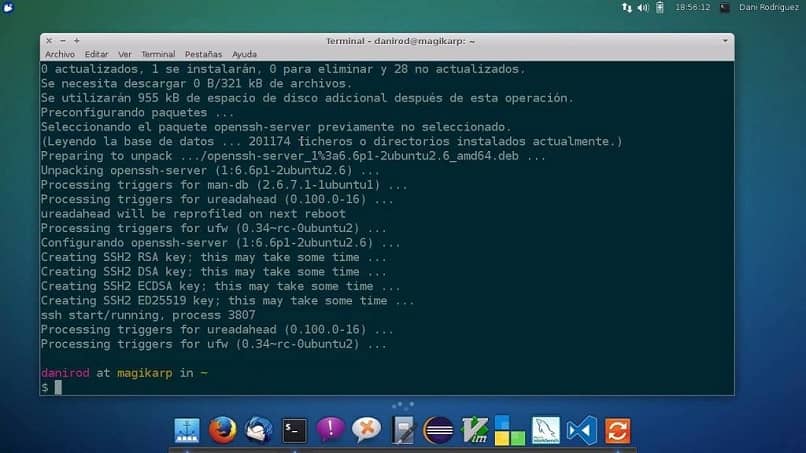
czasem protokół bezpieczeństwo Secure Shell jest zintegrowany z niektórymi komputerami z tym systemem operacyjnym. Podczas gdy inne pozostają przestarzałe i nie zostały jeszcze nabyte.
Tak więc, jeśli nie masz SSH między narzędziami, a masz uprawnienia administratora, będziesz musiał otworzyć okno „Terminal”, aby wykonać polecenia.
Aby móc go zainstalować, musisz napisać kod odpowiadający używanej wersji Linuksa. Na przykład w Ubuntu musisz napisać ” sudo apt install opensh-server ”. Po uruchomieniu poczekaj, aż proces zakończy się automatycznie.
Polecenia SSH wyświetlające nieudane próby połączenia na serwerze

Jak wspomniano powyżej, zmienność poleceń związanych z żądaniem połączenia z Secure Shell (takich jak zrestartuj serwer WWW , na przykład) różne także w w zależności od wersji zainstalowanego systemu operacyjnego ten
Ubuntu
Istnieją różne kodowania służące do wyświetlania nieudanych połączeń nawiązanych z serwerem. Jednak najczęściej używanym i tym, który pokazuje najprostsze informacje, jest „ grep „Hasło nie powiodło się” /var/log/auth.log ”.
Po naciśnięciu klawisza „Enter” na ekranie zostanie wyświetlona nieograniczona lista nieudanych prób połączenia wykonanych od czasu utworzenia SSH w celu ochrony serwera.
Lista ta zawiera informacje o adresie IP urządzenia, nazwie użytkownika użytej do połączenia oraz porcie użytym podczas próby.
Aby uzyskać więcej informacji, możesz wpisać polecenie „ egrep „Awaria | Błąd” /var/log/auth.log ”. Dzięki temu użytkownik może uzyskać pełniejsze informacje na jego temat.
RHEL lub CentOS
Dla wersji takich jak CentOS my RHEL Informacje o zabezpieczeniach Secure Shell są przechowywane w pliku ” / var / log / sejf ”. Ten adres przechowuje również dziennik nieudanych prób logowania na serwerze, który można wyświetlić za pomocą „polecenia” egrep „Awaria | Błąd” / var / log / safe „Na terminalu”.
Podobnie jak w przypadku Ubuntu, ta lista zawiera dane użytkownika użytego do nawiązania połączenia, numer portu i adres IP komputera.
Gdy zastosujesz się do tych poleceń, będziesz mógł przeprowadzić analizę rodzaje włamań, które do tej pory otrzymałeś na swoim serwerze. Istnieją różne podmioty, które mogą próbować utworzyć połączenie, którym mogą być roboty lub ludzie, które są tworzone w zależności od modelu stworzonego do logowania.
Po ocenie tych aspektów w końcu wiesz, co wykluczyć, a co wzmocnić. Szopa zapobiec kolejnym próbom naruszenia prywatności i bezpieczeństwa Twojego serwera bezpieczeństwa ten